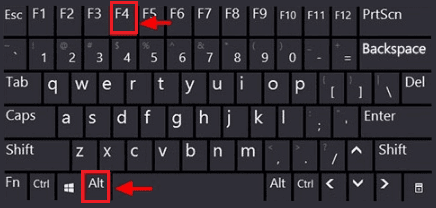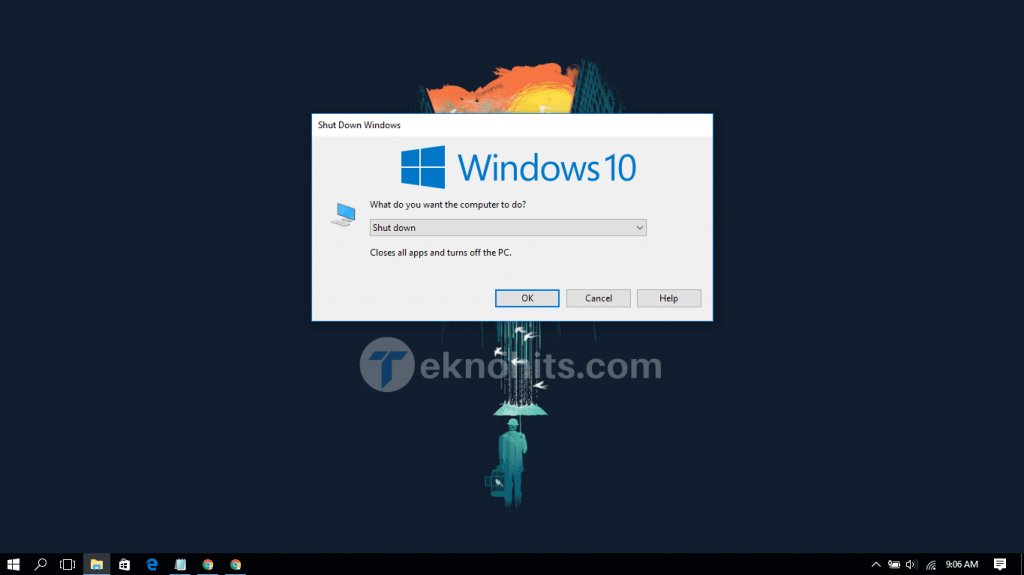Sekarang kamu mungkin sedang bertanya-tanya bagaimana cara mematikan laptop dengan keyboard, tanpa bantuan mouse atau touchpad laptop? Perlu kamu ketahui, bahwa Windows selalu menawarkan cara-cara yang lebih efisisen. Salah satunya adalah cara cepat untuk matikan laptop hanya menggunakan keyboard saja.
Sebuah komputer Windows memungkinkan kamu bisa matikan laptop hanya dengan beberapa tombol pada keyboard. Selain shut down laptop, dengan keyboard kamu juga bisa mengatur laptop ke keadaan Lock, Switch User, Sign Out, Log off, Hibernate atau Sleep, hanya menggunakan shortcut keyboard.
Umumnya, mematikan laptop bisa kita lakukan dengan cara mengklik tombol Start, setelah berevolusi kini menjadi tombol logo Windows. Teknohits tidak mengerti kenapa Microsoft tidak berupaya untuk menambahkan tombol atau shortcut Shut Down saja agar dengan satu kali klik bisa langsung mematikan komputer.
Tapi tenang saja, untungnya sekarang sudah ada cara cepat untuk matikan laptop dengan cara menekan beberapa tombol pada keyboard. Berikut adalah cara pintas pada tombol keyboard untuk mematikan laptop yang perlu kamu ketahui (cara ini khusus untuk pengguna sistem operasi Windows).
Cara #1 : Matikan Laptop dengan Keyboard
1. Tahan tombol Alt dan tekan tombol F4, yang berada di sepanjang deretan tombol atas pada keyboard.
2. Pilih Shut Down, kemudian tekan Enter atau klik tombol OK.
Cara #2 : Mematikan Laptop dengan Perintah Keyboard
1. Tekan tombol WIN + X secara bersamaan (salah satu cara pintas terbaik pada keyboard di Windows 8 dan 10). Dan kamu juga bisa klik kanan pada logo Windows untuk membuka menu ini.
2. Tekan U pada keyboard untuk matikan laptop kamu.
Ringkasan jalan pintas keyboard lainya untuk mengatur laptop ke keadaan Lock, Switch User, Sign Out, Log off, Hibernate atau Sleep.
Di Windows 8 dan 10
- Tekan tombol Windows + X, lalu tekan U, lalu U lagi untuk mematikan laptop.
- Tekan tombol Windows + X, lalu tekan U, lalu R untuk restart laptop.
- Tekan tombol Windows + X, lalu tekan U, lalu H untuk hybernate laptop.
- Tekan tombol Windows + X, lalu tekan U, lalu S untuk tidur laptop.
Di Windows Vista dan Windows 7
- Shut Down – tekan tombol Windows, lalu tekan tombol RIGHT ARROW tiga kali dan huruf “U”
- Restart – tekan tombol Windows, lalu tekan tombol RIGHT ARROW tiga kali dan huruf “R”
- Logoff – tekan Windows lalu tekan tombol RIGHT ARROW tiga kali dan huruf “L”
- Sleep – tekan tombol Windows, lalu tekan tombol RIGHT ARROW tiga kali dan huruf “S”
Di Windows XP
- Shut Down – tekan tombol Windows dan huruf “U” dua kali
- Shut Down – tekan tombol Windows, lalu huruf “U” sekali dan kemudian huruf “R” satu kali
- Logoff – tekan tombol Windows dan huruf “L” dua kali
- Sleep – tekan tombol Windows dan huruf “U” sekali dan huruf “S” satu kali
Itulah cara matikan laptop menggunakan keyboard, sangat gampang bukan dan lebih cepat bukan! Jika bermanfaat, luangkan waktu sejenak untuk berbagi atau berkomentar di blog ini. Sekian, semoga bisa membantu.